首先,用Source Insight打开某一文件
此时没有行号,如下图所示;
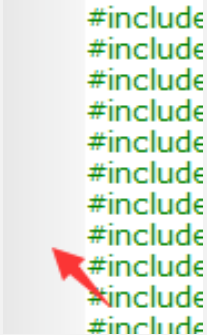
然后,选择菜单栏的View-Line numbers选项。如图所示;

此时出现了行号,效果如下图所示;
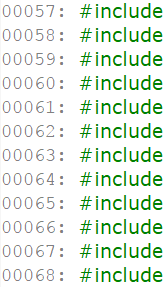
首先,用Source Insight打开某一文件
此时没有行号,如下图所示;
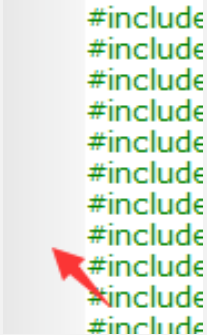
然后,选择菜单栏的View-Line numbers选项。如图所示;

此时出现了行号,效果如下图所示;
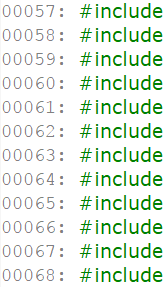
 2163
2163
 2696
2696











 被折叠的 条评论
为什么被折叠?
被折叠的 条评论
为什么被折叠?


